电脑如何设置登录界面提示语 电脑设置登录界面提示语的教程
更新时间:2021-04-11 11:24:00作者:huige
一般电脑开机的时候,登录界面是没有提示语的,但是很多追求个性化的用户们想要自定义登录界面提示语,却不知道要如何进行设置,想必很多人都很感兴趣吧,为此,接下来好装机小编就给大家演示一下电脑设置登录界面提示语的教程供大家参考吧。
具体步骤如下:
1.打开运行窗口,输入“secpol.msc”命令后回车打开。
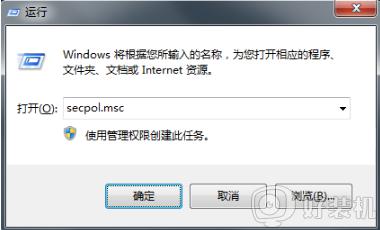
2.打开本地安全策略界面,打开本地策略下的安全选项,如图所示:
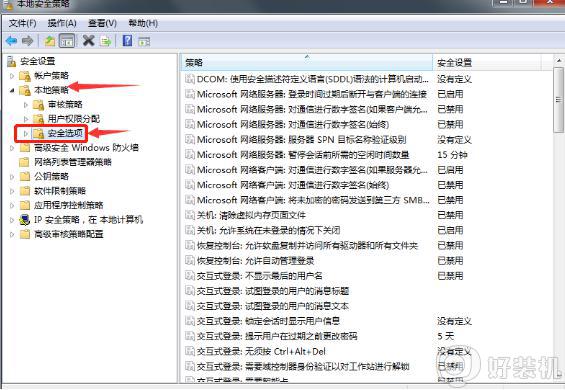
3.在出现的界面中双击打开以下选项:
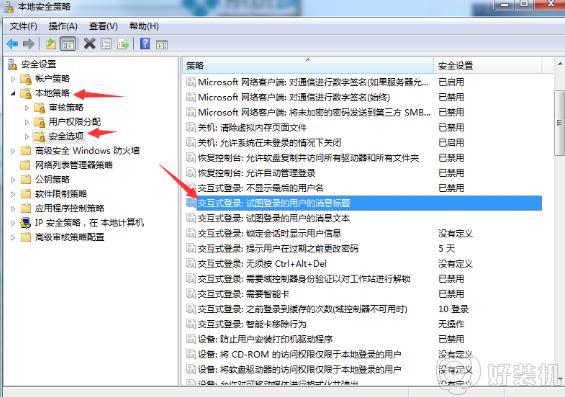
4.弹出对应界面后,大家可以根据自身需要输入对应提示语。最后保存设置。
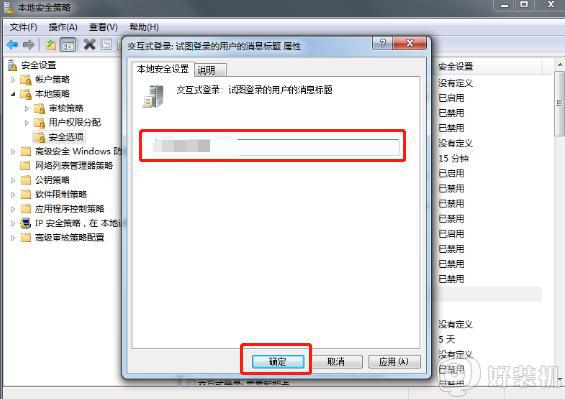
5、下次重启电脑时,出现的登录界面提示语就是刚刚设置的内容了。
以上给大家讲解的便是电脑如何设置登录界面提示语的详细步骤,有需要的用户们可以学习上面的方法来进行设置吧。
电脑如何设置登录界面提示语 电脑设置登录界面提示语的教程相关教程
- 电脑提示group policy client服务未能登录怎么回事 电脑提示group policy client服务未能登录修复方法
- 电脑开机取消密码登录界面的方法?电脑开机如何取消密码登录
- 电脑中密码登录界面中的登录选项无法打开怎么处理
- qq炫舞登录界面一直显示游戏环境检测怎么办
- 微信新设备登录提醒电脑无法登录解决方法
- windows登陆界面卡住怎么办 windows卡登录界面的解决教程
- 电脑登录界面卡住了怎么办 电脑在登录界面卡住了解决方法
- 电脑上登录微信提示未能登录怎么办 微信电脑登录提示未能登录解决方法
- 微信在电脑登录提示暂时无法登录如何处理
- 电脑微信提示版本过低无法登录如何解决
- 电脑浏览器打不开steam官网怎么解决 电脑浏览器打不开steam网页如何处理
- 电脑浏览器缓存怎么清除 电脑浏览器如何清理缓存
- 哔哩哔哩怎么下载完整版视频 哔哩哔哩下载完整版视频的方法
- windows截屏快捷键截屏自动存储在哪 windows截图的快捷键存储位置
- windows键失灵怎么恢复 windows键无法使用修复方法
- 电脑声音很小音量已经开到最大怎么办 电脑声音最大了还是很小如何处理
电脑常见问题推荐
- 1 steam下载位置更改方法?steam下载安装位置怎么改
- 2 itunes卸载不干净无法重新安装怎么办 电脑itunes卸载不干净安装不上如何解决
- 3 windows建立ftp服务器设置教程 windows怎么搭建ftp服务器
- 4 怎么关闭steam开机启动 在哪里关闭steam开机启动
- 5 两台电脑之间怎么传文件最快 两台电脑间传文件怎样最快
- 6 excel打不开显示文件格式或文件扩展名无效的解决办法
- 7 steam动态怎么删除 steam游戏动态的删除步骤
- 8 蓝牙耳机连接电脑声音断断续续的怎么回事?蓝牙耳机连接电脑后时断时续如何解决
- 9 罗技gpw二代怎么调dpi 罗技gpw二代调鼠标dpi的方法
- 10 奔图打印机怎么连接wifi 奔图打印机连接wifi步骤
